Adobe Illustrator CS6是矢量绘制图形设计软件。Adobe Illustrator CS6拥有先进的创意工具可以让你在任何媒体中快速精准的制作出出色的矢量图形。zol提供Adobe Illustrator CS6中文破解版下载。
Adobe Illustrator CS6软件特性
Adobe Illustrator CS6是矢量绘制图形设计软件。Adobe Illustrator CS6拥有先进的创意工具可以让你在任何媒体中快速精准的制作出出色的矢量图形。cs6新版本采用了更加直观和现代化的用户界面,全新的图像追踪引擎等新特性,可以让你熟悉的工作变得更加简单和轻松,提高工作速度!运用强大的性能系统所提供的各种形状、颜色、复杂的效果和丰富的排版 ,自由尝试各种创意并传达您的创作理念。
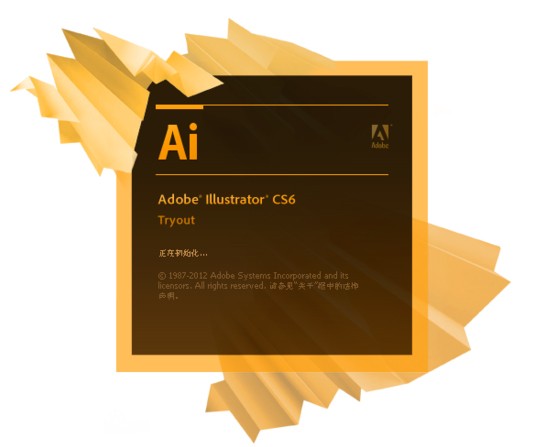
软件特性
Adobe Illustrator CS6 比 Adobe Illustrator CS4 和 Adobe Illustrator CS5 在增加大量功能和问题修复之外,最主要的是通过 Adobe Mercury 实现64位支持;优化了内存和整体性能能,可以提高处理大型、复杂文件的精确度、速度和稳定性,实现了原本无法完成的任务。
Adobe Illustrator CS6 软件中处理大型、复杂的文件时,体验由 Adobe Mercury Performance System 提供的精确度、速度和稳定性。全新的现代化界面可简化每日的任务。体验全新的追踪引擎、快速地设计流畅的图案以及对描边使用渐变效果。
adobe illustrator cs6绿色版新增了强大的性能系统,因而可以提高处理大型、复杂文件的精确度、速度和稳定性。借助 Mac OS 和 Windows的本地 64 位支持,您可访问计算机的所有内存并轻松打开、保存和导出大文件以及预览复杂的设计。更快的操作和响应速度。
软件优点
1.图案创建
轻松创建无缝拼贴的矢量图案。利用可随时编辑的不同类型的重复图案自由尝试各种创意,可使您的设计达到最佳的灵活性。
2.全新的图像描摹
利用全新的描摹引擎将栅格图像转换为可编辑矢量。无需使用复杂控件即可获得清晰的线条、精确的拟合及可靠的结果。
3.新增的高效、灵活的界面
借助简化的界面,减少完成日常任务所需的步骤。体验图层名称的内联编辑、精确的颜色取样以及可配合其他Adobe工具顺畅调节亮度的UI。
4.描边的渐变
沿着长度、宽度或在描边内部将渐变应用至描边,同时全面控制渐变的位置和不透明度。
5.对面板的内联编辑
无需间接使用对话框,即可有效地在图层、元件、画笔、画板和其他面板中直接编辑名称。
6.高斯模糊增强功能
阴影和发光效果等高斯模糊和效果的应用速度明显高于之前的速度。要提高准确度,请直接在画板中预览,而无需通过对话框预览。
7.颜色面板增强功能
使用“颜色”面板中的可扩展色谱更快、更精确地取样颜色。立即添加,即可更快速地将十六进制值复制和粘贴到其他应用程序中。
8.变换面板增强功能
将常用的“缩放描边”和“效果”选项新增到“变换”面板中,方便您快速使用。
9.类型面板改进
使用方向键在所选文本中更改字体。在字符面板中即可使用大写、上标、下标等元件。
10.可停靠的隐藏工具
移走和停靠原本隐藏的工具,如“形状”和“钢笔”工具。将工具沿水平或垂直方向停靠,以获得更有效的工作区。
11.带空间的工作区
通过空间支持,顺畅地在工作区之间移动。使您工作区内的内容保持一致,并在您重设前保留版面更改。
12.控制面板增强功能
在控制面板中快速找到您所需的选项一致性、锚点控件、剪切蒙版、封套变形和更多其他选项。
13.透明面板改进功能
借助“透明”面板中新增的可显示蒙版功能的“制作蒙版/释放”按钮可更轻松创建和处理不透明蒙版。
14.纯白画布颜色
将您的Illustrator CS6工作区的画布设为白色,以便在您需要快速获取纯白色时快速执行色彩取样。
安装步骤
1、下载后双击并解压运行包内.EXE格式程序。
2、安装过程很简单,根据提示安装即可。如遇到以下截图界面请设置adobe illustrator cs6安装文件的具体存放位置,单击【浏览】即可设置。
3、然后进入adobe illustrator cs6安装界面,选择【安装】即可。
4、最后,adobe illustrator cs6安装完成出现如下界面,请选择右上角的【X】关闭即可。

5、如果你选择了卸载,那只能麻烦你重新选择安装一下了。
使用技巧
1.Adobe Illustrator CS6快捷键
锁定/解锁参考线:Ctrl+Alt+;将所选对象变成参考线:Ctrl+5将变成参考线的物体还原:Ctrl+Alt+5
贴紧参考线:Ctrl+Shift+;显示/隐藏网格:Ctrl+”显示/隐藏“制表”面板:Ctrl+Shift+T
捕捉到点:Ctrl+Alt+”贴紧网格:Ctrl+Shift+”显示或隐藏工具箱以外的所有调板:Shift+TAB
应用敏捷参照:Ctrl+U显示/隐藏“段落”面板:Ctrl+M显示/隐藏“信息”面板:F8
显示/隐藏“字体”面板:Ctrl+T显示/隐藏“画笔”面板:F5选择最后一次使用过的面板:Ctrl+~
显示/隐藏所有命令面板:TAB显示/隐藏“颜色”面板:F6显示/隐藏“属性”面板:F11
显示/隐藏“渐变”面板:F9显示/隐藏“图层”面板:F7显示/隐藏“描边”面板:F10
2.Adobe Illustrator CS6工具箱
移动工具:V添加锚点工具:+矩形、圆角矩形工具:M
视图平移、页面、标尺工具:H
选取工具:A删除锚点工具:T铅笔、圆滑、抹除工具:N
默认填充色和描边色:D
钢笔工具:P多边形工具:L旋转、转动工具:R
切换填充和描边:X
画笔工具:B自由变形工具:E缩放、拉伸工具:S
镜向、倾斜工具:O
图表工具:J渐变网点工具:U剪刀、裁刀工具:C
混合、自动描边工具:W
颜色取样器:I屏幕切换:F油漆桶工具:K
渐变填色工具:G
3.文件操作
新建文件:Ctrl+N文件存盘:Ctrl+S关闭文件:Ctrl+W打印文件:Ctrl+P
打开文件:Ctrl+O另存为:Ctrl+Alt+S恢复到上一步:Ctrl+Z退出Illustrator:Ctrl+Q
4.Adobe Illustrator CS6编辑操作
粘贴:Ctrl+V或F4置到最前:Ctrl+F取消群组:Ctrl+Shift+G锁定未选择的物体:Ctrl+Alt+Shift+2
粘贴到前面:Ctrl+F置到最后:Ctrl+B全部解锁:Ctrl+Alt+2再次应用最后一次使用的滤镜:Ctrl+E
粘贴到后面:Ctrl+B锁定:Ctrl+2联接断开的路径:Ctrl+J隐藏未被选择的物体:Ctrl+Alt+Shift+3
再次转换:Ctrl+D联合路径:Ctrl+8取消调合:Ctrl+Alt+Shift+B应用最后使用的滤镜并保留原参数:Ctrl+Alt+E
取消联合:Ctrl+Alt+8隐藏物体:Ctrl+3新建图像遮罩:Ctrl+7显示所有已隐藏的物体:Ctrl+Alt+3
调合物体:Ctrl+Alt+B对齐路径:Ctrl+J取消图像遮罩:Ctrl+Alt+7
5.Adobe Illustrator CS6文字处理
文字左对齐或顶对齐:Ctrl+Shift+L文字居中对齐:Ctrl+Shift+C将所选文本的文字增大2象素:Ctrl+Shift+>
文字右对齐或底对齐:Ctrl+Shift+R文字分散对齐:Ctrl+Shift+J将所选文本的文字减小2象素:Ctrl+Shift+<
将字体宽高比还原为1比1:Ctrl+Shift+X将字距设置为0:Ctrl+Shift+Q将所选文本的文字减小10象素:Ctrl+Alt+Shift+<
将图像显示为边框模式(切换):Ctrl+Y将行距减小2象素:Alt+↓将所选文本的文字增大10象素:Ctrl+Alt+Shift+>
显示/隐藏路径的控制点:Ctrl+H将行距增大2象素:Alt+↑将字距微调或字距调整减小20/1000ems:Alt+←
显示/隐藏标尺:Ctrl+R放大到页面大小:Ctrl+0将字距微调或字距调整增加20/1000ems:Alt+→
显示/隐藏参考线:Ctrl+;实际象素显示:Ctrl+1对所选对象预览(在边框模式中):Ctrl+Shift+Y
